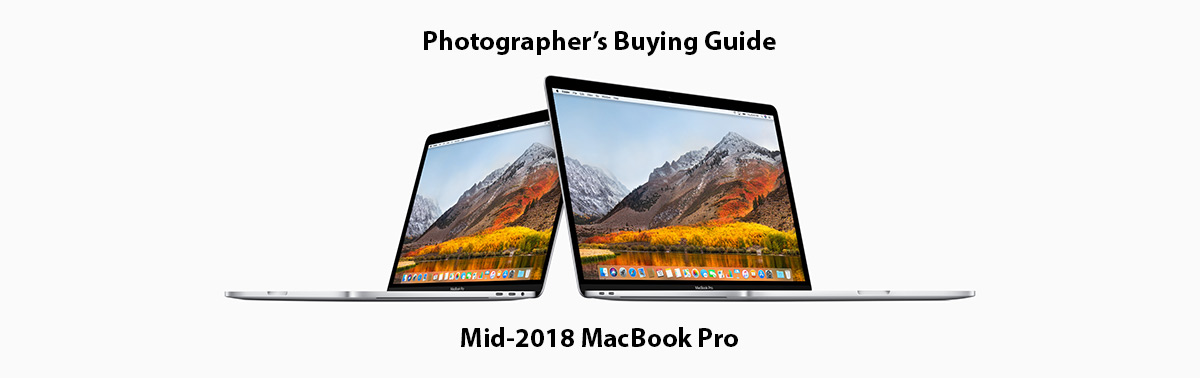
Guide d'achat du photographe MacBook Pro [2018]
Chaque fois que Apple rafraîchit une gamme d’ordinateurs, on me demande quelle configuration choisir pour que les photographes achètent un nouveau modèle. Je pensais que je créerais le guide d’achat de ce photographe MacBook Pro afin que je puisse pointer du doigt tout le monde ici au lieu d’écrire les mêmes réponses sur Facebook, Twitter ou par courrier électronique à de nombreuses questions. Alors voilà!
La meilleure configuration d'un MacBook Pro 2018 pour la plupart des photographes est le modèle 15 ″ avec processeur à 6 cœurs et 2,6 GHz, avec 32 Go de RAM et 1 To de stockage. C'est un investissement important, mais il durera au-delà des 3 ans dont vous avez besoin pour amortir la dépense et j'expliquerai d'autres bonnes options.
Si vous êtes un utilisateur Windows (j'utilise les deux plates-formes à peu près à 50/50), les concepts sur le matériel à payer sont toujours applicables, mais vous feriez mieux de consulter mes Ordinateur Lightroom 2018 épisode post et podcast.
Contenus
Guide d'achat rapide MacBook Pro
Si vous ne souhaitez pas parcourir les informations détaillées contenues dans ce message et que vous souhaitez simplement obtenir les conseils clairs d'un professionnel de l'informatique expérimenté et d'un photographe passionné, voici comment prendre votre décision concernant l'achat d'un MacBook mi-2018 Pro. J'ai quelques catégories de budget à choisir et chaque liste est dans l'ordre dans lequel vous rencontrez les décisions. apple.com.
Budget important, débutant (3 900 dollars)
-
- Ligne de base supérieure 15 "
- Processeur Core i9 à 2,9 GHz et 6 cœurs
- 32 Go de mémoire
- 1 To de stockage
Les photographes devraient acheter cette configuration du MacBook Pro lorsque le budget prévu est de près de 4 000 dollars ET ils sont prêts à adopter précocement la technologie (la première fois que Apple installe le processeur Core i9 sur un MacBook Pro). Si le budget ou le risque d'être un premier adoptant n'est pas de vous, choisissez une autre configuration. Voir la décision 4 pour plus de détails.
Budget sain, investissement judicieux (3 600 dollars)
- Ligne de base supérieure 15 ″
- Processeur Core i7 à 2,6 GHz à 6 cœurs
- 32 Go de mémoire
- 1 To de stockage (ne vaut pas plus de 800 $ à 3 200 $ de plus pour obtenir des montants plus importants, consultez la décision 7).
Ceci est ma recommandation pour les photographes à temps plein. Nul doute que 3 600 dollars représentent beaucoup d’argent pour un ordinateur, mais cette configuration vous servira bien pendant au moins les 3 années qu’il faudra à votre comptable fiscaliste pour amortir l’investissement. Probablement plus comme 5 à 7 ans si vous en avez besoin. Est-ce que votre appareil photo a fait cela aussi longtemps? En passant, il ne faut pas céder à Syndrome d'acquisition d'engin (GAZ). Si vous ne parvenez pas à dépenser 3 600 USD, vous pouvez économiser 400 USD en utilisant 512 Go de stockage, tout en conservant un investissement très solide.
Moins cher, bonne performance (2 400 $)
- Ligne de base inférieure 15 ″
- Processeur Core i7 à 2,2 GHz à 6 cœurs
- 16 Go de mémoire
- Radeon Pro 555X
- 256 Go de stockage
Une petite baisse de performance pour votre retouche photo pour être sûr, mais si votre compte ou un autre important dit que 3 600 € ne sont tout simplement pas dans le budget, vous pourriez économiser environ 33% de votre argent durement gagné, tout en n'abandonnant que 10% environ. en performance. Peut-être 15% moins de performances si vous considérez les situations dans lesquelles 16 Go de mémoire risquent de ne pas suffire (composition, panorama, HDR). Cette configuration fonctionnera toujours très bien avec Lightroom et Photoshop pour les 3 prochaines années.
Taille mobile, bonnes performances (2 300 $)
- Ligne de base supérieure 13 ″ (Barre tactile)
- Processeur quadri-core Core i7 à 2,7 GHz
- 16 Go de mémoire
- 256 Go de stockage
Les photographes qui recherchent une solution plus mobile exécutant très bien Lightroom et Photoshop doivent acheter cette configuration. En fait, je m'attends à ce que Lightroom fonctionne mieux que l'option ci-dessus en raison d'un processeur plus rapide dans cette configuration, bien que l'écran de l'écran sur un modèle de 15 pouces soit certainement agréable (jusqu'à ce que vous deviez le trimballer).
Petit budget, performance suffisante (1 600 dollars)
- Base de référence la plus basse 13 "(pas de barre tactile)
- Processeur dual-core Core i7 à 2,5 GHz
- 8 Go de mémoire
- 128 Go de stockage
Comme vous pouvez le voir avec le titre de cette option, il ne s'agit PAS d'une configuration que je peux recommander pour l'édition de photos sérieuses. C’est une option acceptable qui peut vous donner une certaine souplesse pour effectuer une petite modification mineure hors de chez vous, mais pas vraiment plus que cela. Bien que vous puissiez le faire étonnamment bien avec Lightroom si vous utilisez le Aperçu intégré flux de travail.
Guide d'achat MacBook Pro Détails
Vous voulez tous les détails sur la façon de faire un choix solide! Je suis si content. Il a fallu beaucoup de temps pour rassembler ces informations, alors merci beaucoup pour votre lecture. Passons maintenant à tous les détails sanglants.
Décision 1: Ordinateur portable vs ordinateur de bureau
Cela ne vous at-il pas semblé être votre première décision? Écoutez, je comprends, vous êtes ici pour décider du MacBook Pro à acheter, mais j'entends tant de photographes choisir un ordinateur portable sur un ordinateur de bureau sans même y penser. Une sorte de défaut. Tout le monde le fait, alors ça doit être important, non? Dans la plupart des cas, les photographes n’en savent pas assez pour faire ce choix et pensent en général que c’est bien d’avoir la possibilité de passer au mobile et qu’ils achètent un ordinateur de bureau, ils n’ont pas cette option.
Les options sont toujours bonnes, mais comme dans la plupart des choses dans la vie, avoir des options signifie plus d'investissement. Dans ce cas, cela signifie non seulement que l'ordinateur est nettement plus cher, il y a aussi des compromis à faire avec la difficulté que les ordinateurs portables ont à gérer la chaleur (plus de détails à ce sujet dans la décision 4). Les versions mobiles des processeurs n'étant VRAIMENT pas les mêmes que les versions de bureau, ni les cartes graphiques (ni leur absence). Ainsi, les performances sont tout simplement meilleures sur un ordinateur de bureau.
Votre flux de travail de retouche photo nécessite-t-il réellement un ordinateur portable?
Voici ce que je veux faire pour que vous réfléchissiez bien. Votre flux de travail de retouche photo nécessite-t-il réellement un ordinateur portable? Ce n’est pas une question de pouvoir se le permettre. Même si votre budget vous permet d'acheter un ordinateur portable de 3 200 dollars, vous pouvez réduire les performances de cet ordinateur en investissant le même montant dans un ordinateur de bureau complètement fou. Mon conseil est d'être 100% honnête avec vous-même et de réfléchir à la fréquence à laquelle vous effectuez des retouches de photos hors de votre bureau chez vous.
Sérieusement. Vous pouvez investir 3 300 USD dans un iMac 27 ″ et obtenir un processeur qui optimise l'utilisation de Lightroom, 32 Go de mémoire et 512 Go de stockage SSD. Seulement 100 $ de plus qu’un MacBook Pro équipé «de la même manière» (ils ne sont pas les mêmes) ET vous obtenez un écran fabuleux. J'aimerais que Apple propose une véritable option de bureau sans écran afin que vous n'ayez pas à acheter cet écran à chaque fois (non, le Mac Mini n'est pas une véritable option aujourd'hui – venez sur Apple, donnez-nous une mise à jour), mais l'iMac est un choix plus solide pour l'édition de photos qu'un MacBook Pro.
En guise d'alternative, et je suis conscient du fait que, dans un article sur les ordinateurs MacBook Pro, cela soit une véritable hérésie, Dell propose une tour XPS dotée d'un processeur 6 coeurs i7-8700, de 32 Go de mémoire, d'un stockage SSD de 512 Go et de NVIDIA GeForce GTX 1050Ti à environ 1 500 euros. au moment de ce post. En tant que processeur de bureau plutôt que processeur mobile comme sur tous les ordinateurs MacBook Pro, le Core i7-8700 3% plus performant pour près de 60% d'investissement en moins! Non, ce n’est pas un Mac (et ne pense même pas à un Hackintosh, donc ça ne vaut pas la peine). Mais il fonctionnera mieux avec Lightroom et Photoshop car il y a plus de matériel.
Il suffit de réfléchir sérieusement un instant… oui, c'est bien MacBook Pro.
Décision 2: 15 ″ ou 13 ″
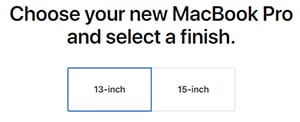 Une bonne question, alors je suis ravi de votre question. C’est le point de départ fondamental, la toute première décision à laquelle vous devez faire face lorsque vous allez sur apple.com. Ayons une discussion avantages / inconvénients afin que vous puissiez prendre la bonne décision pour vous.
Une bonne question, alors je suis ravi de votre question. C’est le point de départ fondamental, la toute première décision à laquelle vous devez faire face lorsque vous allez sur apple.com. Ayons une discussion avantages / inconvénients afin que vous puissiez prendre la bonne décision pour vous.
- Vraiment mobile
- Moins cher (légèrement)
- Meilleure option de processeur Core-i7 (pour exécuter Lightroom)
- A une option pour pas de Touch Bar
- Plus petit écran, plus difficile à modifier
- Limité à 16 Go de mémoire
- Aucune option de carte vidéo discrète
- Plus grand écran, meilleure expérience de montage
- Meilleure option de processeur Core-i9
- 32 Go de mémoire disponible (ouais!)
- Plus cher
- Plus lourd, plus grand, moins mobile
Celui-ci va être plus d'un choix personnel. Puisqu'il y a des avantages et des inconvénients pour chacun, vous devez déterminer ce qui compte pour vous. Personnellement, je préfère le facteur de forme 13 pouces plus petit et plus léger. Je possède et aime un MacBook Pro 13 ″ 2015, qui m'a très bien servi depuis que je l'ai. Le coût initial était difficile pour moi en tant qu'utilisateur de PC de longue date, mais il a de loin été le meilleur ordinateur portable que j'ai jamais possédé. Pas de question.
Vous n'êtes pas ici pour que je laisse ces décisions à vos préférences personnelles, alors voici les conseils que je peux fournir. Le modèle 15 ″ est le meilleur investissement. Ça va durer plus longtemps. Ne pas parler de prolonger physiquement le trajet pourrait être le contraire si vous voyagez avec lui, car le facteur de forme le plus large est une cible plus importante pour les accidents.
Ce que je veux dire, c’est qu’investir dans les bons secteurs d’un modèle 15 pouces augmentera les chances que vous n’ayez pas besoin d’investir dans un nouvel ordinateur portable avant de nombreuses années. Probablement un an ou deux de plus que le modèle 13 ″, en particulier lorsque vous prenez en compte les différences de mémoire (voir la décision 5).
Vous devez également prendre en compte les facteurs de taille et de poids. Je suppose que vous obtenez un ordinateur portable parce que vous devez effectuer des modifications hors de chez vous. Sinon, obtenez un bureau !!!!! Si vous êtes un tireur DSLR, vous allez déjà devoir prendre des décisions difficiles sur ce que vous pouvez quitter pendant que vous prenez votre voyage pour sauver votre dos, alors pouvez-vous vous épargner un peu plus de poids en optant pour le modèle 13 ″?
Même les tireurs sans miroir, qui ont quelques possibilités de kits plus petits et plus légers, sont intéressés par moins de poids et de volume dans un ordinateur portable. Un modèle 13 "correctement configuré fonctionnera parfaitement avec Lightroom et Photoshop, peut-être même mieux que certains modèles 15" pour des budgets spécifiques.
Si cela doit être votre SEUL ordinateur de retouche photo, passez à 15 ″
Vous devez peser soigneusement ces deux choses. Plus de puissance de calcul qui durera probablement plus longtemps avant d'avoir besoin d'un nouvel ordinateur portable, par opposition à un boîtier plus petit et plus léger qui rend l'ordinateur plus mobile et signifie que vous êtes plus susceptible de l'emporter.
Personnellement, j’ai choisi 13 ″ car c’est pas l’ordinateur principal que j’utilise pour faire mes montages et je voulais un paquet plus petit et plus léger. Si cela doit être votre SEUL ordinateur de retouche photo, passez à 15 ″. Là, je l'ai dit! Je peux vous dire que beaucoup de photographes sont incroyablement heureux avec un modèle 13 ", mais vous avez besoin de la puissance que vous ne pouvez obtenir dans les modèles 15" que s'il s'agit de votre seul ordinateur pour la retouche photo.
Décision 3: Barre tactile et Touch ID?
Je déteste quand les sites font cela. Ils prétendent fournir un guide d’achat puis disent que tous les choix sont des décisions personnelles ou n’offrent pas vraiment de conseils. Malheureusement, c'est vraiment une de ces décisions pour Touch Bar.
les photographes veulent Touch Bar et Touch ID
Touch Bar en tant que fonctionnalité semble être très polarisant. Certaines personnes l'adorent et pensent que c'est un réel progrès pour les ordinateurs portables – surtout maintenant qu'il dispose du Touch ID. D'autres le méprisent. La bonne chose est que je pense que Apple a pris la décision pour les photographes. Ce n’est vraiment pas quelque chose à décider, les photographes veulent Touch Bar et Touch ID.
Avant de vous disputer avec moi, je ne dis pas que les photographes veulent Touch Bar en raison de la fonctionnalité elle-même. Personnellement, je préfère les boutons physiques. Je dis que les photographes veulent la TouchBar, car la seule façon d’obtenir le processeur Core-i7 le plus rapide du modèle 13 ″ est le Touch Bar. C'est une décision assez facile pour les photographes. Vous voulez que ce processeur soit aussi rapide que votre budget le permet et vous devez donc utiliser Touch Bar.
Décision 4: Processeur
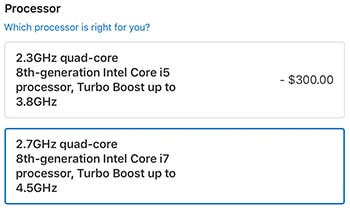 Maintenant, nous allons quelque part. Les choix de taille et de clavier ne sont pas aussi importants pour vous assurer que vous avez un MacBook Pro capable d’exécuter Lightroom et Photoshop en fonction du processeur que vous choisissez d’installer dans votre nouvel ordinateur. Le processeur fait une différence énorme. Je peux résumer le tout rapidement en disant que il vaut la peine d'investir pour obtenir le processeur le plus rapide (le plus haut GHz) que vous puissiez vous permettre.
Maintenant, nous allons quelque part. Les choix de taille et de clavier ne sont pas aussi importants pour vous assurer que vous avez un MacBook Pro capable d’exécuter Lightroom et Photoshop en fonction du processeur que vous choisissez d’installer dans votre nouvel ordinateur. Le processeur fait une différence énorme. Je peux résumer le tout rapidement en disant que il vaut la peine d'investir pour obtenir le processeur le plus rapide (le plus haut GHz) que vous puissiez vous permettre.
Cela ne veut pas dire que la vitesse du processeur est le seul facteur à prendre en compte pour déterminer si un ordinateur exécutera Lightroom. Ce n’est pas le cas. Mais les performances de Lightroom sont très directement liées à la vitesse du processeur dans l’ordinateur. D'autres facteurs, tels que la taille du cache, la bande passante de la mémoire et d'autres éléments trop détaillés pour ce message. C’est déjà un roman.
Lightroom veut vraiment Core i7 (ou mieux encore, Core i9 disponible dans le modèle 15 pouces que je souhaiterais pouvoir recommander) et vous ne voulez le Core i5 que si vous ne pouvez absolument pas vous permettre de mettre à niveau.
Lorsque vous travaillez avec un budget, le processeur est la première place pour mettre de l'argent supplémentaire
Cela ne veut pas dire que si vous ne pouvez pas vous permettre le Core i7, Lightroom ne fonctionnera pas. Lightroom fonctionne assez bien avec Core i5 (j'ai un Core-i5 dans mon MacBook Pro 13 pouces 2015). La plupart des photographes doivent utiliser un ordinateur pendant 3 à 5 ans. Comme ce n’est pas quelque chose que vous pouvez changer en un an ou deux, cela vaut la peine de débourser quelques centaines de dollars pour mettre à niveau votre configuration. Lorsque vous travaillez dans les limites d'un budget, la première chose à faire pour mettre de l'argent supplémentaire est dans le processeur.
Maintenant, laissez-nous vous donner des données spécifiques afin de pouvoir décider du montant supplémentaire que vous allez mettre dans votre nouveau MacBook Pro. Nous commencerons par le modèle 13 pouces car les options sont complètement différentes du modèle 15 pouces. En fait, les options du modèle 13 pouces en font une évidence et une tâche facile à recommander aux photographes.
13 "Recommandation du processeur
Comme indiqué dans la dernière décision, les photographes veulent le modèle Touch Bar. Oui, vous envisagez déjà 500 $ de plus avec la barre de base la moins chère de 13 pouces sans TouchBar et la barre de base la plus chère de 13 pouces avec Touch Bar – et nous n’avons pas réellement mis à niveau le processeur plus rapide.
Avec 500 $, vous obtenez la fonction Barre tactile, un écran Retina (que vous voulez) avec True Tone (que vous devez désactiver), deux ports Thunderbolt 3 supplémentaires, de meilleurs graphiques Intel Iris Plus, 128 Go de stockage supplémentaire et l’option OPTION pour obtenir le résultat le plus rapide. Le processeur Core i7 d'Apple intègre un modèle 13 pouces mi-2018.
Je recommande la mise à niveau de 128 Go de stockage à 256 Go (voir Décision 7), de sorte qu'une augmentation de 500 $ vous y amène déjà et vous évite de devoir effectuer la mise à niveau de 200 $; il s'agit donc plutôt d'une différence de 300 $ pour pouvoir choisir l'option d'un meilleur processeur.
Aucune de ces choses que vous payez 500 $ de plus avec la version Touch Bar du modèle 13 pouces n’affectera réellement les performances de Lightroom. Néanmoins, je recommande cet investissement, si possible, afin que vous puissiez dépenser 300 USD supplémentaires sur le processeur Core i7 à 2,7-4,5 GHz, plus rapide, par rapport au processeur Core i7 à 2,5 à 4,0 GHz, plus lent. La différence de vitesse entre 0,2 et 0,5 GHz entre les deux peut sembler minime, mais il existe d’autres différences entre eux qui en valent la peine.
J'aimerais pouvoir mettre quelques chiffres de performances ici pour compenser la différence de prix afin de quantifier combien plus de performances vous achetez avec l'investissement supplémentaire, mais les processeurs utilisés par Apple sont trop récents et il n'y a pas de performances réelles. tests disponibles. À l'avenir, je reviendrai et mettrai à jour ce post lorsque ces chiffres seront disponibles.
Si votre budget est limité à 2 100 $, le modèle à barre tactile de 13 pouces avec les options de processeur les plus élevées constitue le meilleur choix pour exécuter Lightroom.
Ce modèle 13 pouces haut de gamme doté du processeur le plus rapide proposé par Apple vous rapporte un total de 2 100 USD. Si votre budget est limité à 2 100 $, le modèle Touch Bar de 13 pouces doté des options de processeur les plus élevées constitue le meilleur choix pour exécuter Lightroom. Si vous avez un peu plus de place, lisez les recommandations du processeur 15 ”et la décision suivante en matière de mémoire car celle-ci est la deuxième configuration la plus importante du MacBook Pro qui affecte les performances de Lightroom.
Si votre budget est réduit, optez pour le modèle 13 ”de base du milieu proposé par Apple sans la barre tactile et payez 300 USD pour passer au processeur Core i7 cadencé à 2,5 GHz pour un total de 1 800 USD. Vous vous retrouvez toujours avec ces 128 Go de stockage supplémentaires qui n’affecteront pas les performances de Lightroom mais qui seront très utiles pour les photographes. Ce n'est pas une mauvaise option, mais si vous pouvez attendre pour économiser les 300 $ pour atteindre les 2 100 $, vous serez plus heureux.
Si 1 800 USD est encore trop cher, optez pour l’option de base 13 pouces la moins chère et passez au processeur Core i7 2,5-4,0 GHz au tarif de 1 600 USD. C’est aussi peu que je recommande d’aller sauf s’il s’agit d’un deuxième ordinateur pour faire quelques modifications mineures sur la route. Si c'est ce que vous faites avec cet achat, un deuxième ordinateur de montage pour un montage léger, puis l'option de base la moins chère à 1 300 $ fera l'affaire.
Si cet ordinateur doit être votre ordinateur principal d'édition et que 1 600 dollars, c'est trop, attendez et économisez davantage pour obtenir un budget atteignant au moins 1 600 dollars. En réalité, vous pouvez également attendre jusqu'à ce que vous puissiez atteindre votre objectif de 2 100 $ pour tirer le meilleur parti de votre investissement. Croyez-moi, vous serez plus heureux.
15 "Recommandation du processeur
L’histoire du processeur est similaire dans le modèle 15 pouces au modèle 13 pouces, bien que Apple vous ait donné moins de choix. Étant donné que vous ne pouvez pas remplacer ou mettre à niveau le processeur, vous souhaitez obtenir le processeur le plus rapide que votre budget vous permet. Il est donc le premier endroit à dépenser plus pour des mises à niveau.
Couper directement à un point qui ne sera pas populaire. Sauf si vous disposez d'un budget d'au moins 2 800 dollars pour optimiser le processeur sur le modèle 15 pouces, le modèle 13 pouces le plus cher vous conviendra mieux, avec un processeur et une mémoire entièrement mis à niveau à 2 300 dollars. L'autre raison de choisir un modèle de 15 pouces est la taille de l'écran, ce qui est tout à fait juste.
Certains lecteurs techniques pourraient être prompts à souligner que le Core i7 des modèles 15 pouces est un processeur à 6 cœurs par rapport aux processeurs à 4 cœurs de ce modèle 13 pouces, ce qui est tout à fait vrai. 6 est plus que 4, donc sur le papier ça sonne supérieur. Toutefois, à compter de la date de publication de ce message, Lightroom ne bénéficie de ces deux cœurs supplémentaires que pour quelques tâches (exportation d’images, création d’aperçus et conversion au format DNG), ce qui signifie que la vitesse d’horloge plus rapide (c’est le GHz) fait une plus grande différence. Si vous voulez plus d'informations sur cette vérification cet excellent article de mes amis de Puget Systems qui ont effectué des tests réels de Lightroom CC avec 4, 6 et plus de cœurs.
Ce n’est pas que la différence de performances soit si importante que le modèle 15 pouces vous rende malheureux. Un modèle 15 ”fonctionnera très bien avec Lightroom et Photoshop. Avec ce modèle 13 pouces supérieur, vous obtenez juste un peu plus de performances Lightroom pour le prix que vous obtenez avec un modèle 15 pouces plus basique.
Cela dit, passons en revue les options du modèle 15 pouces. Le modèle de base 15 ”le moins cher est livré avec un processeur Core i7 à 2,2-4,1 GHz relativement puissant (comparé au modèle 13" de base le plus bas) pour 2 400 $. Un très bon processeur pour faire fonctionner Lightroom, mais pas aussi bon que l’extrémité supérieure du MacBook Pro 13 pouces qui coûte 300 $ de moins!
Le modèle de base supérieur de 15 pouces vous offre 400 $ de plus, soit 2 800 $. Pour 400 $ de plus, vous obtenez une carte vidéo légèrement meilleure (que Lightroom n’utilise pas vraiment, voir Décision 6), 256 Go de stockage supplémentaire (sympa!) Et un processeur plus rapide 2,6-4,3 GHz Core i7. Vraiment la peine.
Parlons maintenant de la capacité maximale du processeur dans le modèle 15 pouces. Pour la première fois, Apple propose des processeurs Core i9, qui l'emporteront sur les processeurs Core i7 car le Core i9 a une vitesse d'horloge plus rapide (encore celle des GHz).
Si vous mettez à niveau le processeur du modèle inférieur 15 pouces pour un total de 2 800 dollars, vous obtenez le processeur Core i9 à 2,9-4,8 GHz. Il est 500 $ de plus que le modèle 13 ”maxed out pour environ 10% de performances en plus. Vous devrez décider que 500 $ valent 10% de performance en plus. Avant de vous inscrire pour cela, il y a une dernière chose à considérer, la chaleur.
Je ne parle pas de "throttlegate" où Apple a été très mal battu (y compris moi, je les ai bafouées à propos de l'actualité), car certaines créations ont été découvertes très peu de temps après la sortie des modèles de MacBook Pro 2018 qui ne pouvaient pas réellement faire de la vidéo. obtenir le processeur Core i9 à fonctionner à pleine vitesse pendant de longues périodes. Ce n’était pas bien, mais Apple a résolu le problème une semaine après la publication des rapports en modifiant une clé numérique dans le micrologiciel, ce qui a largement résolu le problème.
Non, je parle du défi que chaque ordinateur portable doit affronter pour gérer toute la chaleur produite par son fonctionnement. Pas spécifique à Apple. C'est un énorme défi pour tous les ordinateurs portables. Les ordinateurs produisent de la chaleur et la raison pour laquelle les ordinateurs de bureau hautes performances sont physiquement grands. Avec plusieurs ventilateurs et beaucoup de flux d'air, ils peuvent gérer la chaleur beaucoup mieux et maintenir les choses à des vitesses plus élevées pendant de plus longues périodes.
Apple n'a pas changé le facteur de forme du MacBook Pro avec les modèles de la mi-2018. Un beau facteur de forme qui contribue de manière significative à la raison pour laquelle les gens les aiment. Ils n'ont pas non plus changé la façon dont la chaleur est traitée, ce qui signifie que lorsque vous installez un processeur Core i9 plus chaud, l'ordinateur portable chauffe davantage. Certains ont signalé que le clavier devient physiquement chaud au toucher. La chaleur est l’ennemi des ordinateurs et son fonctionnement à chaud réduit sa durée de vie.
J’ai tellement peur des risques, des coûts et une légère augmentation des performances, je ne peux absolument pas recommander aux photographes d’investir dans un nouvel ordinateur sur lequel Apple intègre le Core i9 pour la première fois. Je ne voudrais pas aller avec le Core i9 juste pour cette raison.
La chose que j'ai enlevée à «throttlegate» est une démonstration de cela, Apple apprend au fur et à mesure qu'ils publient cela et que ce sera mieux à l'avenir. Je ne veux pas être leur cobaye. Si vous êtes à l'aise avec cela, vous obtiendrez plus de performances, je ne peux tout simplement pas le recommander pour le moment.
Décision 5: mémoire
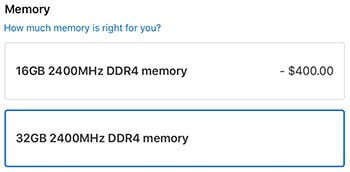 Apple a ensuite vous de décider de la quantité de mémoire que vous souhaitez mettre dans votre nouveau MacBook Pro. C’était un composant que vous pouviez mettre à jour vous-même, mais Apple soudait de la mémoire depuis un moment maintenant, vous êtes donc coincé avec ce que vous commandez. Cela signifie que vous devez décider et vivre avec cette décision maintenant, sans rien y ajouter plus tard.
Apple a ensuite vous de décider de la quantité de mémoire que vous souhaitez mettre dans votre nouveau MacBook Pro. C’était un composant que vous pouviez mettre à jour vous-même, mais Apple soudait de la mémoire depuis un moment maintenant, vous êtes donc coincé avec ce que vous commandez. Cela signifie que vous devez décider et vivre avec cette décision maintenant, sans rien y ajouter plus tard.
Apple ne vous propose pas trop d’options dans ce domaine. Il est donc beaucoup plus facile d’exécuter que Decision 4 avec le processeur. La plupart des applications de retouche photo numérique vont avoir très faim de mémoire, en utilisant tout ce que vous pouvez leur donner. Tout comme le processeur, Lightroom en particulier nécessite autant de mémoire que vous le pouvez.
8 Go de mémoire
Je vais y revenir directement et dire que les photographes ne devraient pas utiliser un ordinateur avec seulement 8 Go de mémoire.
Contrairement au monde informatique où vous pouvez acheter des ordinateurs qui ne disposent vraiment pas de suffisamment de mémoire pour les rendre utiles (2 Go de mémoire ne l’est pas utile), 8 Go de mémoire est le minimum que vous pouvez utiliser dans un MacBook Pro mi-2018. Apple le comprend et a parfaitement raison de créer une gamme d’ordinateurs professionnels disposant de suffisamment de mémoire. Vous pouvez seulement aller aussi bas (8 Go) avec le modèle 13 ". Bien que vous ne le vouliez vraiment pas si vous pouviez vous permettre une mise à niveau.
Lightroom fonctionnera-t-il avec seulement 8 Go de mémoire? Oui, il sera. Vraiment pas trop mal pour les petits projets de montage. J'ai 8 Go de mémoire dans mon MacBook Pro 2015 et cela fonctionne bien pour mes besoins d'édition rares lorsque je suis sur la route ou que j'enseigne un cours. Je ne fais pas de montages panoramiques, HDR ou composites sérieux avec 8 Go de mémoire. Pour le faire fonctionner correctement, je dois vraiment arrêter tout ce qui est en cours d’exécution (en particulier les navigateurs monopolisés par la mémoire – qui vous regardent Chrome).
Si vous souhaitez que votre ordinateur soit le seul à pouvoir éditer des photos, je ne recommande pas de conserver 8 Go de mémoire. Même si votre budget est réduit, vous souhaitez le mettre à niveau à 16 Go. L'investissement de 200 $ pour passer de 8 Go à 16 Go en vaut la peine.
16 Go de mémoire
16 Go, ce n’est pas la quantité parfaite de mémoire… mais suffisamment bonne
C'est le maximum que vous pouvez obtenir dans un modèle 13 ", le paramètre par défaut dans le modèle 15", et 16 Go fournit suffisamment de mémoire pour que Lightroom fonctionne très bien. Pour ne pas dire qu’il n’y aura pas de montage qui pourrait être un défi même avec 16 Go de mémoire, il y en aura. 16 Go n’est pas la quantité parfaite de mémoire, Lightroom et d’autres applications de montage photo / vidéo en demanderont davantage dans certaines situations, mais ils seront tout à fait suffisants pour que tout fonctionne très bien pour la plupart des photographes.
Maintenant, qu'en est-il de 13 "vs 15" puisque les deux peuvent être configurés avec 16 Go de mémoire? Il existe une différence de vitesse entre les 16 Go de mémoire des modèles 13 pouces (2133 MHz) et les modèles 15 pouces (2400 MHz). En chiffres simples, vous vous attendriez à ce que la différence soit de 12,5%, mais la réalité est que la différence n’est pas proche de celle. C'est beaucoup moins. Dans de nombreux cas, une différence aussi faible que 1%. Les photographes négligeables devraient donc prendre cette décision entre 13 et 15 pouces en fonction de la vitesse de la mémoire.
Dans la décision 4, nous avions déjà passé en revue les différences entre 13 "et 15" pour le processeur, où Lightroom sur le modèle 13 "d'extrémité supérieure fonctionnerait au moins aussi bien (peut-être un peu mieux) pour moins d'argent que le 15" modèle, sauf si vous avez un budget d'au moins 2 800 $. N'importe quel budget inférieur à cela, utilisez le modèle 13 "et mettez à niveau le processeur et la mémoire autant que votre budget le permet.
Si votre budget est de 3 200 dollars, vous ne voulez pas rester ici avec une mémoire de 16 Go, c’est à cela que sert 32 Go!
32 Go de mémoire
Cela peut paraître étrange aux passionnés de technologie, mais pour la première fois, Apple propose 32 Go de mémoire dans ses modèles de MacBook Pro! Oui, 32 Go de mémoire sont un lieu relativement courant sur les ordinateurs de bureau depuis un certain temps déjà (j'ai 32 Go de mémoire dans ma version de PC personnalisée de 2014), et Apple a pris beaucoup de chaleur avec son rafraîchissement de la ligne MacBook Pro en 2016 pour ne pas offrant 32 Go de mémoire. Mais ils l’ont maintenant et c’est une bonne chose pour les photographes.
Malheureusement, Apple n'offre que 32 Go de mémoire dans ses modèles 15 pouces, donc si vous avez un budget de 3 200 $, les photographes veulent le modèle supérieur 15 pouces avec le processeur Core i7 et 32 Go de mémoire.
Attends une seconde! Tout au long de ce post, je disais que vous vouliez autant de processeurs que vous pouvez acheter. Le processeur est la première priorité. Mais cette recommandation tout à l'heure était de ne PAS mettre à niveau le processeur Core i9 le plus rapide? Ce qui donne? Rappelez-vous toute la discussion à la fin de la décision 4. Si vous devez faire un choix avec votre budget et choisir entre processeur et mémoire, choisissez le Core i7 et les 32 Go de mémoire.
Vous pourriez dépenser 3 200 USD sur le modèle 15 "le plus bas en mettant à niveau le processeur vers le Core i9 et la mémoire en 32 Go, et ce serait une option simple pour moi si Apple m'avait montré qu'ils étaient aussi préoccupés par la chaleur que moi et avait fait quelque chose de différent avec le refroidissement. La chaleur est un gros problème. Vous obtiendrez peut-être 10% de performances en plus en dépensant 3 200 $ de cette façon, mais cela me semble risqué. Le temps peut prouver que je me trompe, nous verrons.
Décision 6: Graphisme
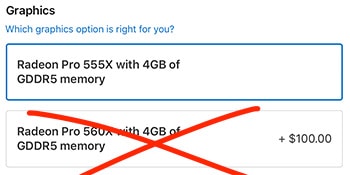 Si votre budget est inférieur à 3 200 dollars, il n’ya vraiment aucune décision à prendre ici car vous dépensez votre argent en processeur et en mémoire et ne faites rien avec les graphiques. Vous verrez pourquoi je dis cela au fur et à mesure.
Si votre budget est inférieur à 3 200 dollars, il n’ya vraiment aucune décision à prendre ici car vous dépensez votre argent en processeur et en mémoire et ne faites rien avec les graphiques. Vous verrez pourquoi je dis cela au fur et à mesure.
Carte graphique Intel Iris Pro 13 "
Il n’existe pas d’option pour les graphiques discrets (les graphiques étant réalisés par une carte graphique et non par le processeur de l’ordinateur) dans le modèle 13 pouces, ils sont limités aux graphiques fournis par Intel. Bien que vous «choisissiez» en fonction de l’un des modèles 13 ”avec lesquels vous commencez.
Les modèles 13 ”de bas et moyen de base ont l'Intel Iris Plus Graphics 640. Le modèle 13 ”de base supérieur est doté de la technologie Intel Iris Plus Graphics 655. Il y a une différence de performances 3D d'environ 30% entre les deux. Malheureusement, cela n'a pas beaucoup d'importance pour les photographes.
Ce serait incroyable si Lightroom prenait avantage des processeurs graphiques et cela faisait une différence, mais ce n’est vraiment pas le cas aujourd’hui. Néanmoins, en raison de la décision du processeur, si le budget le permet, vous souhaitez utiliser le modèle 13 ”supérieur, puis vous obtiendrez également les meilleurs graphiques, quelle que soit l’amélioration apportée lors de la modification de vos photos.
Carte graphique Radeon Pro de 15 pouces
Maintenant, dans les modèles 15 pouces, vous avez quelques options, bien que je vais vous dire que Apple a pris cette décision pour vous et que les photographes n’ont vraiment pas le choix ici, du moins pas s’ils sont soucieux de leur budget et veulent obtenir la performance pour leur investissement. Passons en revue.
Apple installe des cartes graphiques AMD Radeon discrètes dans tous les modèles 15 pouces. Les cartes graphiques AMD sont nettement meilleures que les cartes graphiques Iris Pro dans les modèles 13 pouces. Vous devez donc vous demander pourquoi je dirais un jour que le modèle 13 pouces supérieur avec processeur et mémoire mis à niveau constitue une meilleure valeur et que les photographes peuvent voir même un peu mieux la performance Lightroom là qu'avec n'importe quel modèle 15 "???
La réponse n’a rien à voir avec Apple ou le matériel qu’ils ont intégré à leur gamme de MacBook Pro 2018. La réponse est la même pour les PC. Adobe n'a pas encore permis à Lightroom de tirer pleinement parti des incroyables capacités de traitement graphique disponibles aujourd'hui.
Adobe a tâté dedans. Ils ont constaté que c’était la seule solution permettant à Lightroom de ne pas échouer complètement lorsque vous l’exécutiez sur un écran 4K (ce que je ne peux pas vous recommander pour le moment, car les choses s’améliorent sur les écrans 2K). Adobe n’a pas vraiment codé Lightroom pour tirer parti d’une carte graphique. En fait, ici en 2018, la désactivation de l'accélération graphique reste une étape de dépannage valide si les choses tournent mal lorsque vous exécutez Lightroom.
les photographes qui utilisent Lightroom ne dépensent pas d'argent en graphiques
OK, Lightroom ne bénéficie pas vraiment de meilleurs graphismes, mais tous les photographes n’utilisent pas Lightroom. Absolument vrai, même si la très grande majorité de mon public est composée d'utilisateurs de Lightroom. J'écris pour eux et je recommande aux photographes qui utilisent Lightroom de ne PAS dépenser de l'argent en graphiques. Cela vaut également pour les utilisateurs de PC, l’investissement supplémentaire n’a tout simplement pas un rendement favorable.
Dans cet esprit, le seul endroit où Apple vous a donné le choix est le modèle inférieur 15 pouces où vous pouvez choisir entre la Radeon Pro 555x ou la Radeon Pro 560x. À peu près un 20% de différence de performance, mais il n’ya aucune chance que vous voyiez ce genre de différence sous Lightroom. Je doute que vous voyiez une grande différence avec les autres logiciels de retouche photo.
Même la différence de 100 USD ne vaut pas la peine d’améliorer les graphismes de ce modèle bas de 15 pouces, mais vous n’aurez pas à vous en soucier, car je vous recommande de ne pas acheter ce modèle du tout. Vous obtenez le meilleur processeur Core i7 offert par Apple dans le modèle 15 pouces avec cette ligne de base supérieure, ce qui inclut notamment la Radeon Pro 560x légèrement supérieure.
Vous voyez, un photographe n’a vraiment pas à choisir son graphisme. Apple l'a fait pour vous. Rappelez-vous, ne dépensez pas d’argent pour améliorer les graphiques.
Décision 7: Entreposage
Ouf. Presque fini. Votre dernière décision est le stockage. Apple fait le bon choix en proposant uniquement un stockage SSD ultra-rapide dans sa gamme d'ordinateurs portables professionnels. Bon travail Apple! Auparavant, ils proposaient des disques et des disques hybrides qu'ils appelaient «Fusion», ce que j'aurais recommandé d'éviter, mais ils ont pris la décision pour nous et je les aime bien.
The question is how much storage should a photographer configure in their 2018 MacBook Pro? You can spend an INSANE amount of money here and I don’t recommend it. You can also not get enough storage, a worse mistake. Let’s go through it.
128GB Storage
Only the least expensive baseline configurations of the 13” model comes with storage as low as 128GB. I can tell you with no hesitation that 128GB of storage is NOT ENOUGH for a photographer (or really anyone). I have 256GB of storage in my 2015 13” MacBook Pro and even that is a little tight.
Does it mean you absolutely can’t make it work with 128GB? No, you can. But you will constantly be battling a shortage of hard drive space and is that really what you want to do rather than focus on your editing?
It is absolutely worth the $200 to upgrade from 128GB to 256GB of storage.
256GB Storage
This is the included storage in the middle and upper baseline 13” models and in the lower baseline 15” model. 256GB is the best price to “performance” for photographers though it will be easier and is worth investing in more storage if budget allows – but only AFTER processor and memory.
Performance was in quotation marks because it isn’t a speed difference, they are all the same speed across all models and configurations. The performance here is how worried you will have to be that your computer is running out of storage.
You should think of this storage as the place you have macOS installed as well as the other applications like Lightroom and Photoshop. With only 256GB of storage, this is not where I recommend you store your photos. At least not for the long term.
Store your photos on an external drive like this G-Technology 4TB USB-C drive and/or this SanDisk 128GB Ultra Fit USB 3.1 flash drive and/or a DAS device like this G-Tech G-Speed Studio (I can’t recommend Drobo) and/or a NAS device like this Synology DS418.
All of these options are better for storing your photos than spending hundreds to thousands of dollars for more storage in a MacBook Pro. For more information about storage check out these podcast episodes:
Photo Taco: Photography and Storage
Photo Taco: ULTIMATE Guide to Backup for Photographers
Photo Taco: Online Backup
Master Photography: Hard Drive Storage Talk
512GB Storage
512GB of storage is included in the highest baseline 15” model and is a great place for most photographers to be. Not because they couldn’t use more, 512GB of storage gets used up pretty quickly, but because there are some really good options to easily expand that storage and the costs for more go up steeply from here.
Is it worth the $200 to go from 256GB to 512GB? Yes, but certainly don’t invest here over investing in processor and memory first. Only spend money on storage if you have already maxed out the processor and the memory and there is still room in the budget.
1TB Storage
Even if budget allows, 1TB of internal SSD storage in a MacBook Pro seems like the last price point that makes any sense to me. If the budget is available, OK, but any more is entering the ludicrous zone for photographers.
2TB to 4TB of Storage
This is an insane amount of SSD storage ranging from $800 to $3,200 more for your MacBook Pro and I just can’t recommend photographers do this. The price is just too much for the little bit of storage you are getting, especially on that $3,200 end for 4TB of storage.
SSD storage is a worthy investment for running macOS, Lightroom, and storing the photos that you are actively editing. It just isn’t worth investing in this much SSD storage for your photos when you can use that same money to get significantly more storage.
Conclusion
Digital photo editing programs like Lightroom and Photoshop want as much CPU and memory as you can give them. It is worthwhile to invest as much as you can in those two areas as you go to order a mid-2018 MacBook Pro.
I can’t currently recommend the Core i9 option in the 15” model since it is being introduced for the first time and is more likely to have heat issues.
Apple produces some very high quality computers that are very capable of running Lightroom and Photoshop extremely well. They can be productive tools for many years. Bonne chance à toi!
Commentaires
Laisser un commentaire